Windows 10 akhirnya memberikan kita kembali menu Start. Malah, menu Start yang baru adalah salah satu ciri utama Windows 10. Walaupun menu Mula di Windows 10 tidak serupa dengan yang kita gunakan dari Windows 7, ia pasti lebih baik daripada menu Mula di Windows 7 atau Vista dalam pelbagai cara.
Tidak seperti menu Mula dalam versi Windows terdahulu, menu Mula di Windows 10 disesuaikan. Kami boleh menukar menu lalai menu Mula, keluarkan jubin hidup sedia ada dan tambahkan yang baru, memperluas menu Mula untuk menampung ruang untuk pintasan apl baharu, melancarkan laman web secara langsung dari carian Mula, pin program kegemaran kami untuk akses pantas, dan banyak lagi . Dan fungsi carian bukan sahaja membolehkan anda mendapatkan hasil daripada PC anda tetapi juga dari internet dengan bantuan pencarian Bing sendiri Microsoft.

Dengan tetapan lalai, aplikasi yang paling digunakan muncul di sebelah kiri Mula untuk membantu pengguna dengan cepat mengakses program kegemaran mereka tanpa perlu menavigasi ke Semua aplikasi (Semua program). Walaupun ciri ini sangat berguna untuk melancarkan program kegemaran kami dengan cepat dan mudah, anda mungkin mahu mengeluarkan senarai Paling Digunakan dan menambah tempat baharu seperti Muat Turun, Dokumen, Gambar dan Muzik di tempatnya.
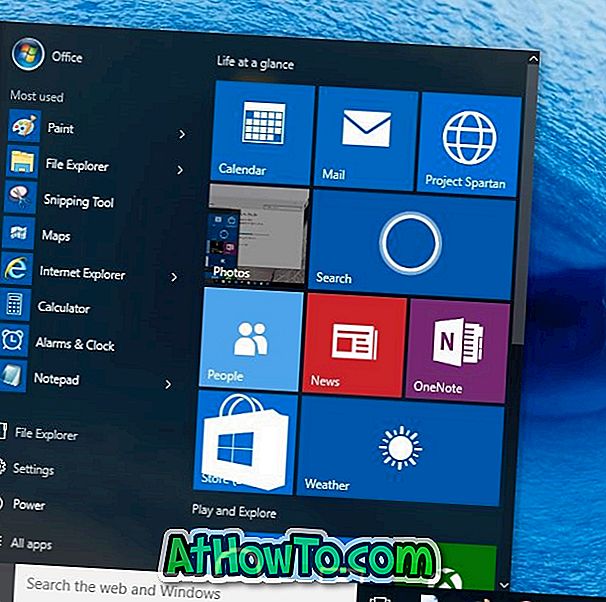
Untuk mengalih keluar aplikasi individu dari senarai Paling Digunakan atau konfigurasikan Windows 10 untuk berhenti menunjukkan program yang paling digunakan dalam menu Start, selesaikan arahan yang disebutkan di bawah.
NOTA: Buang senarai atau kumpulan yang paling digunakan dari menu Mula atau skrin hanya jika anda merancang untuk menambah tempat baru ke Mula. Dalam pendapat peribadi saya, menu Mula kelihatan pelik tanpa senarai Paling Digunakan.
Kaedah 1: Untuk mengalih keluar apl individu dari senarai Paling Digunakan
Kaedah 2: Untuk memadam sepenuhnya senarai Paling Digunakan dari Mula
Kaedah 1
Untuk mengalih keluar apl individu dari senarai Paling Digunakan
Langkah 1: Buka menu Mula sama ada dengan mengklik atau mengetik butang Mula pada bar tugas atau menekan kekunci logo Windows pada papan kekunci.
Langkah 2: Klik kanan (ketik dan tahan skrin sentuh) pada kemasukan aplikasi yang anda mahu alih keluar dari senarai Paling Digunakan, dan kemudian klik atau ketik Jangan tunjukkan dalam pilihan senarai ini .
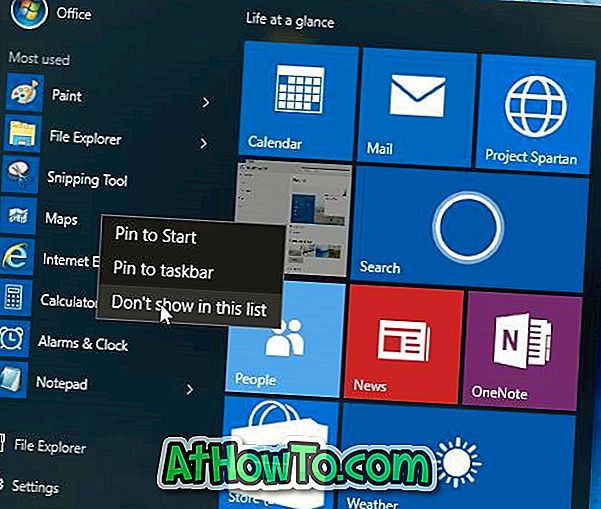
Itu sahaja!
Kaedah 2
Untuk memadam sepenuhnya senarai Paling Digunakan dari Mula
Langkah 1: Buka aplikasi Tetapan. Untuk melakukannya, anda boleh menggunakan pintasan papan kekunci Windows + I atau klik ikon Apl Tetapan dalam menu Mula.
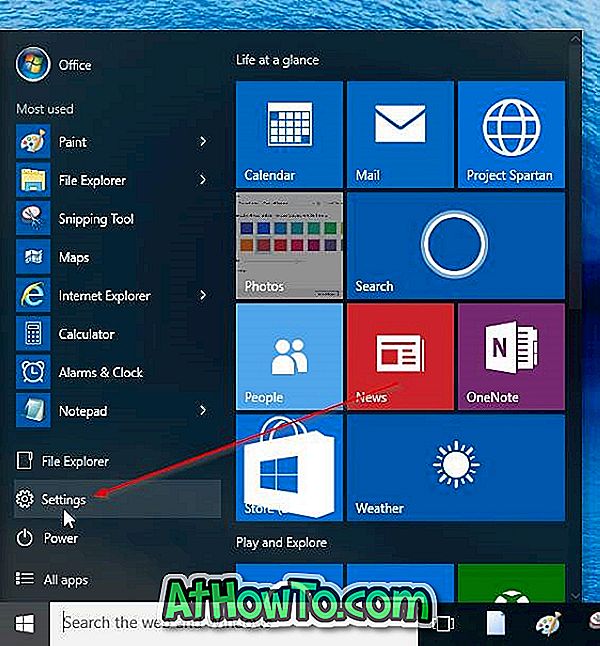
Langkah 2: Klik atau ketik kategori Peribadikan untuk menavigasi ke yang sama.
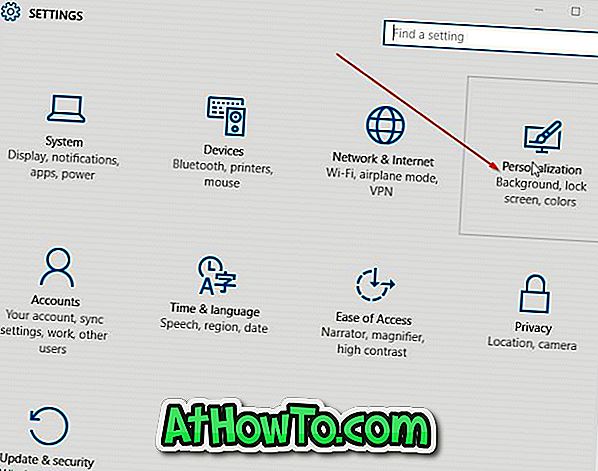
Langkah 3: Di bahagian Peribadi bahagian kiri, klik atau ketik Mula untuk melihat tetapan untuk Mula.
Langkah 4: Sekarang, di sebelah kanan, di bawah senarai Customize, matikan pilihan bertajuk Store dan paparkan program baru dibuka di Start . Itu sahaja!

Apl yang paling banyak digunakan tidak lagi muncul di menu Mula atau skrin.
NOTA: Untuk memulihkan senarai Paling Digunakan, ikuti arahan yang disebut dalam Langkah 1 hingga Langkah 4 dan kemudian hidupkan pilihan yang dilabelkan Simpan dan paparkan program baru dibuka di Start.
Adakah anda merancang untuk mengeluarkan senarai Paling Digunakan dari Mula di Windows 10?














